Mac 101: Sovellusten asentaminen oikein Maciin (09.15.25)
Uusien sovellusten asentaminen Maciin on paljon yksinkertaisempaa kuin ohjelmien asentaminen Windows-tietokoneelle. Monimutkaisia asennusohjeita ei tarvita, eikä sinun tarvitse katsella näyttöä koko asennusprosessin ajan. Joskus uusien sovellusten asentaminen Macille voi kuitenkin olla hämmentävää, varsinkin jos se on ensimmäinen kerta. Lue, miten voit asentaa sovelluksia Maciin.
Kuinka asentaa sovelluksia Maciin App StorestaApp Store on Applen sovellustallennus. Sieltä Applen käyttäjät voivat ladata sovelluksia iPhonelle, iPadille, iPodille tai MacBookille. Voit ladata ja asentaa Mac-sovelluksia App Storesta seuraavasti:
- Napsauta Apple-logoa ja valitse valikosta App Store. Voit myös käyttää App Storea siirtymällä kohtaan Sovellukset & gt; App Store.
App Store "width =" 258 "height =" 300 "& gt; 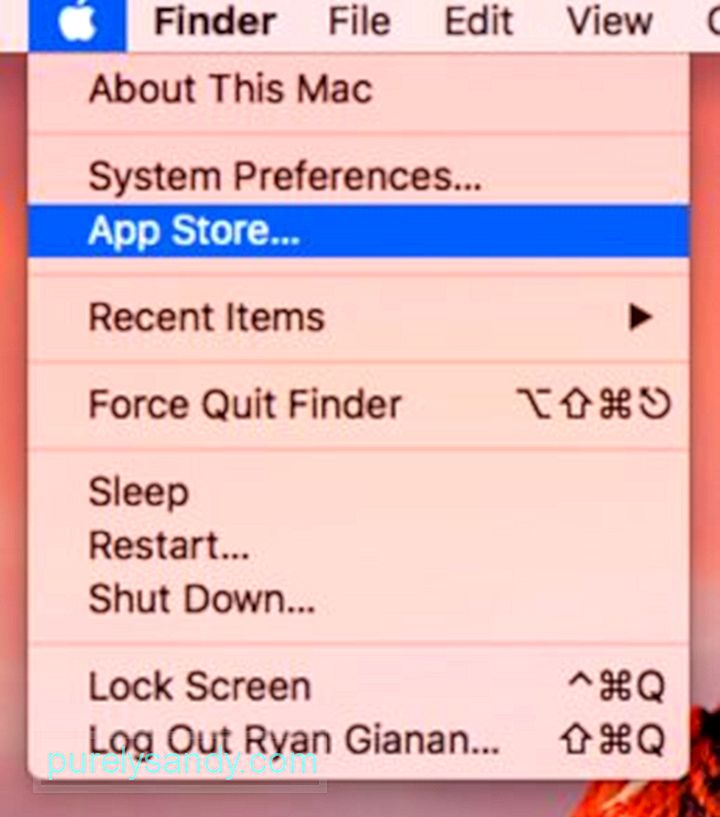 App Store" width = "258" height = "300" & gt;
App Store" width = "258" height = "300" & gt;
Apple tarkistaa säännöllisesti jokaisen sovelluksen ja päivityksen ennen julkaisua varmistaakseen, ettei siinä ole ongelmia. Voit automatisoida päivitykset, määrittää salasanan asetuksia sovellusten lataamista ja ostamista varten ja synkronoida muista Mac-tietokoneista ostettuja sovelluksia siirtymällä Apple-valikkoon & gt; Järjestelmäasetukset & gt; App Store .
Järjestelmäasetukset & gt; App Store "width =" 640 "height =" 532 "& gt; 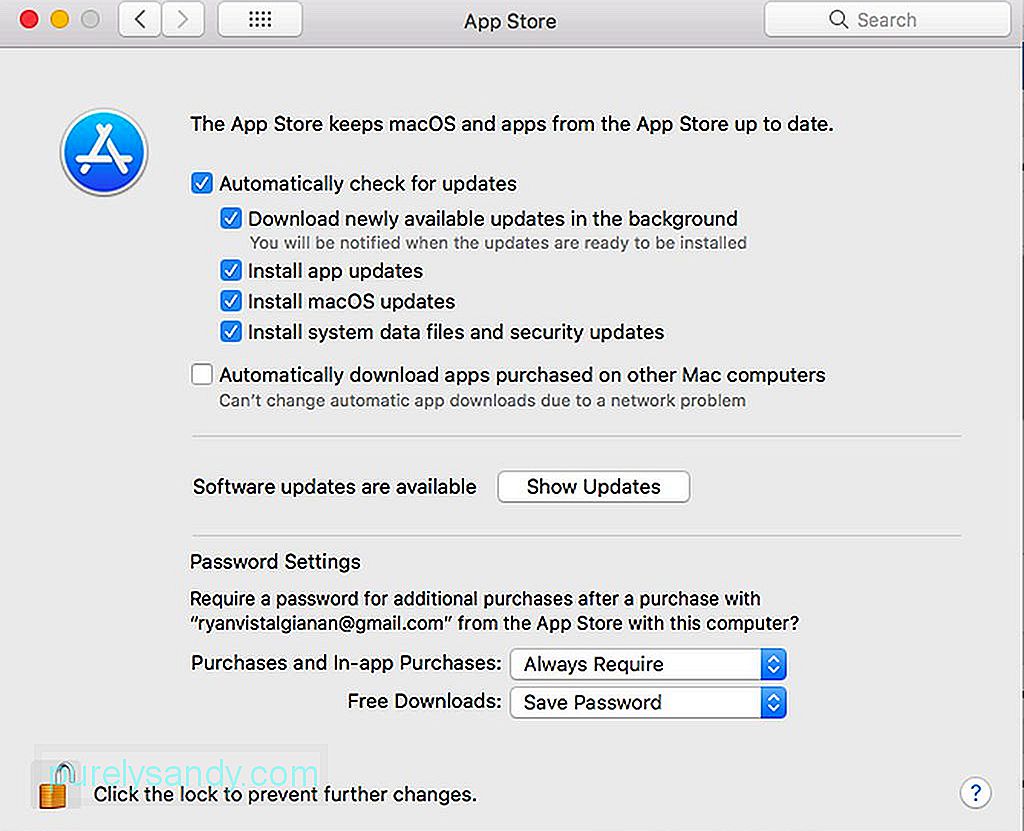 Järjestelmäasetukset & gt; App Store" width = "640" height = "532" & gt;
Järjestelmäasetukset & gt; App Store" width = "640" height = "532" & gt;
Apple on kehittäjien suhteen melko tiukka, joten jotkut heistä eivät voi tai eivät halua julkaista sovelluksiaan App Storessa. Jotkut kehittäjät eivät pidä apuohjelmien syvästä pääsystä järjestelmään, kun taas toiset haluavat julkaista sovelluksia ja päivityksiä odottamatta App Storen tarkistusta.
Jos kuitenkin haluat ladata asennusohjelman App Storen ulkopuolelle, sinun täytyy olla erityisen varovainen ja tehdä niin vain luotettavilta ja hyvämaineisilta kuvilta. On suositeltavaa, että lataat kehittäjän verkkosivustolta, älä epäluotettavilta sovellustietosivustoilta. Kun olet ladannut asennusohjelman, se lähetetään Lataukset-kansioon, ellet muuta selaimesi asetuksia. Asentajat tulevat eri muodoissa, mukaan lukien:
- DMG-tiedostot . Nämä ovat asennettavia levykuvia, ja ne näkyvät yleensä Finderin sivupalkissa. Suurin osa DMG-tiedostoista sisältää kopion sovelluksesta, mutta joissakin niistä on asennusohjelma, joka sinun on avattava ja asennettava seuraamalla näytön ohjeita. Sinun ei kuitenkaan pitäisi käyttää sovellusta DMG-kansiossa. Vedä se Applications-kansioon sen sijaan, että se asennettaisiin yksin. Kun olet valmis, sinun on irrotettava DMG-tiedosto napsauttamalla sen vieressä olevaa Poista-kuvaketta Finderin sivupalkissa. Voit myös Ctrl-napsauttaa DMG-kansiota ja valita Poista.
- ZIP- ja RAR-tiedostot . Nämä ovat arkistoja, jotka sisältävät sovellustiedoston. Pura kansio päästäksesi sovellustiedostoon ja aivan kuten DMG-tiedosto. Sinun täytyy vetää se Applications-kansioon ennen sen avaamista. Sen lisäksi, että sovelluksesi on pidetty järjestyksessä, useimmat sovellukset eivät toimi, elleivät ne ole kyseisessä kansiossa.
- PKG-tiedostot . Nämä ovat asennuspaketteja, jotka sisältävät komentosarjoja asennuksen ohjaamiseksi sekä asennettavat tiedostot. PKG-tiedostot vaativat monivaiheisen asennusprosessin DMG- ja ZIP-tiedostojen yksivaiheisen prosessin sijaan, jossa sinun tarvitsee vain vetää ja pudottaa sovellustiedostot Applications-kansioon. PKG-muotoa käyttävät usein sovellukset ja apuohjelmat, jotka tarvitsevat lisäkomponentteja, järjestelmäpalveluita tai tiedostoja muualle Maciin. Sinun ei tarvitse huolehtia, koska kaikki nämä prosessit ovat automatisoituja, ja sinun on napsautettava muutama kerta, jotta PKG voi toimia.
Kun Mac-sovellukset on asennettu, voit lähettää suoraan DMG-, ZIP-, RAR- ja PKG-tiedostot roskakoriin.
Kuinka asentaa sovelluksia Maciin kolmannen osapuolen sovelluskaupoistaMonet kolmannen osapuolen sovelluskaupat toimivat aivan kuten Applen App Store. Suurin osa niistä on luonteeltaan erikoistuneita ja vaatii ydinohjelman asennuksen, ennen kuin voit hallita palveluja, jotka haluat asentaa Maciin.
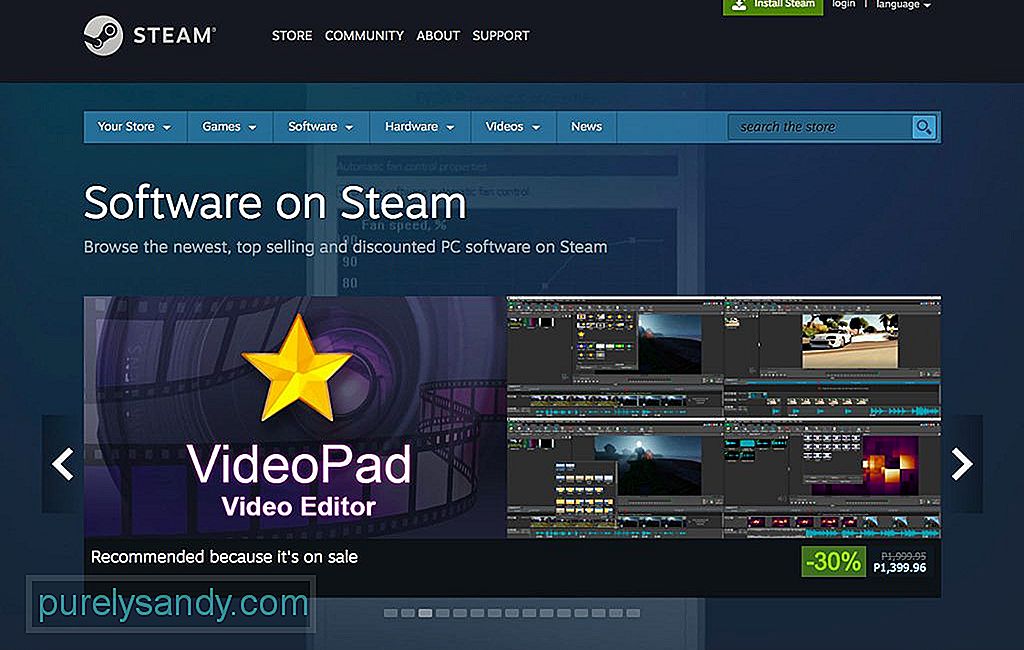
Yksi suosituimmista on Höyry. Sen avulla voit käynnistää ostamasi pelit Steam-sovelluksesta Sovellukset-kansion sijaan. On kuitenkin mahdollista luoda pikakuvakkeita peleille, jotka haluat käynnistää, ja siirtää nämä pikavalinnat minne haluat.
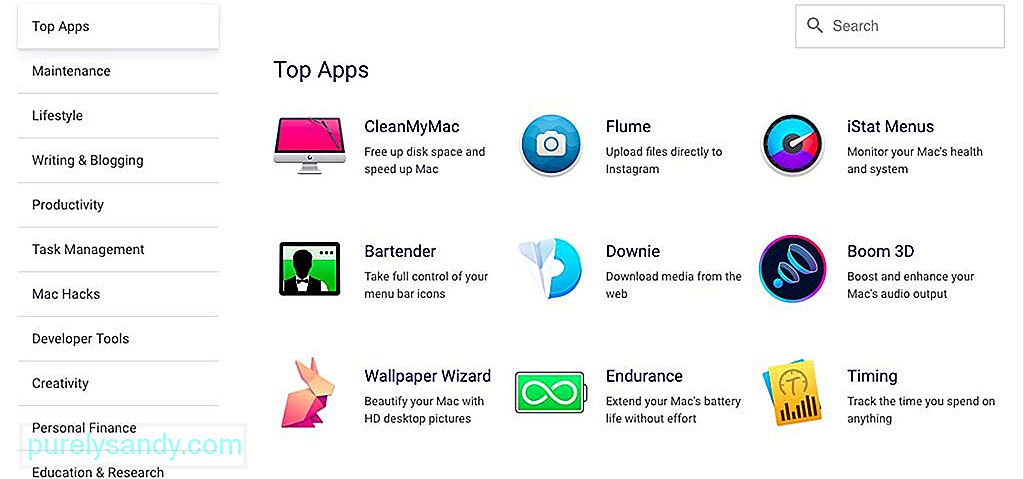
Toinen suosikki kolmannen osapuolen sovelluskauppa on SetApp. Se on kuin Netflix sovelluksille, jossa voit käyttää useita käsin valittuja sovelluksia kuukausimaksua vastaan. Kun asennat sovelluksia Setappin avulla, sovellukset sijoitetaan / Applications / Setapp-kansioon.
Varoitukset Mac-sovelluksia asennettaessaVoit todennäköisesti kohdata tietoturvavaroituksia, kun asennat sovellusta Mac App Storen ulkopuolelle. Esimerkiksi, kun lataat sovelluksen kehittäjien verkkosivustolta, Mac näyttää vahvistusviestin, kun suoritat sen ensimmäisen kerran, olettaen, että sallit sovellusten lataamisen tunnistetuilta kehittäjiltä. Se on oletusasetus, mutta voit tarkistaa tämän kohdasta Järjestelmäasetukset & gt; Turvallisuus & amp; Tietosuoja . Voit muokata asetuksia napsauttamalla lukituskuvaketta ja kirjoittamalla järjestelmänvalvojan salasanasi.
Suojaus & amp; Tietosuoja "width =" 640 "height =" 548 "& gt; 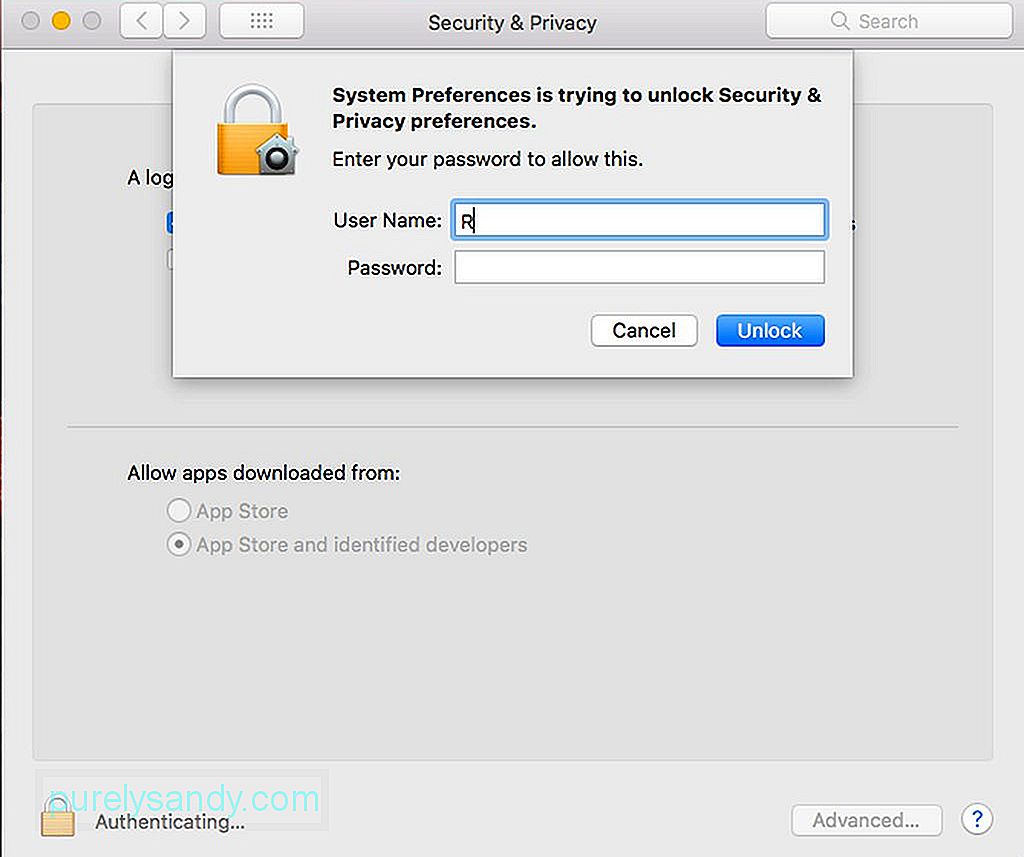 Security & amp; Privacy" width = "640" height = "548" & gt;
Security & amp; Privacy" width = "640" height = "548" & gt;
MacOS: n viimeisimmässä versiossa mahdollisuus ajaa sovelluksia tunnistamattomilta kehittäjiltä on poistettu suojaamaan Maciasi sovelluksilta, jotka ovat luoneet kehittäjät, joita ei ole rekisteröity Appleen. Se ei kuitenkaan tarkoita automaattisesti, että nämä sovellukset ovat vaarallisia. Kehittäjät ovat saattaneet päättää olla kirjautumatta, tai nämä sovellukset olisi voitu julkaista ennen rekisteröintiohjelman olemassaoloa.
Jos haluat asentaa Mac-sovelluksia tuntemattomilta kehittäjiltä, sinun on korvattava tietokoneen suojausasetukset. Ctrl-napsauta ladattua sovellusta Finderissa ja valitse Avaa. Sinun on vahvistettava toiminto ennen sovelluksen käynnistämistä. Jälleen varmista, että sovelluksesi ovat luotettavia ja luotettavia img-ohjelmia ennen niiden aloittamista. Jos olet epävarma, varmuuskopioi järjestelmäsi ennen tällaisten sovellusten avaamista.
Vinkki: Vapauta tallennustilaa poistamalla vanhat lokitiedostot ja tarpeettomat välimuistitiedot sovelluksella, kuten Mac-korjaussovellus. Se auttaa siivoamaan Maciasi ja optimoimaan sen suorituskyvyn, mikä tekee asennuksista nopeampia ja sujuvampia.
YouTube-video: Mac 101: Sovellusten asentaminen oikein Maciin
09, 2025

